
Methode hinzufügen: Verwenden Sie zunächst das „Textwerkzeug“, um Textinhalte auf der Leinwand in der PS-Software einzugeben. Wählen Sie dann die „Textebene“ aus, klicken Sie unten auf die Schaltfläche „Ebenenstil“ und wählen Sie das Attribut „Strich“ aus. Legen Sie abschließend auf der Registerkarte „Strich“ des Popup-Fensters „Ebenenstil“ die „Strichgröße“, „Anzeigefarbe“ und „Position“ fest und klicken Sie auf „OK“.

Die Betriebsumgebung dieses Tutorials: Windows 7-System, Adobe Photoshop CS6-Version, Dell G3-Computer.
So fügen Sie die Gesamtgliederung des PS-Textes hinzu:
1 Öffnen Sie die PS-Software, wählen Sie das Textwerkzeug aus und geben Sie den Textinhalt in die Leinwand auf der rechten Seite ein.
Klicken Sie, um ihn auszuwählen die Textebene und öffnen Sie die Ebenenstileigenschaften unten
3. Wählen Sie die Stricheigenschaften aus. In der rechten Eigenschaftsleiste müssen Sie die Stricheigenschaften festlegen, wie im Bild gezeigt
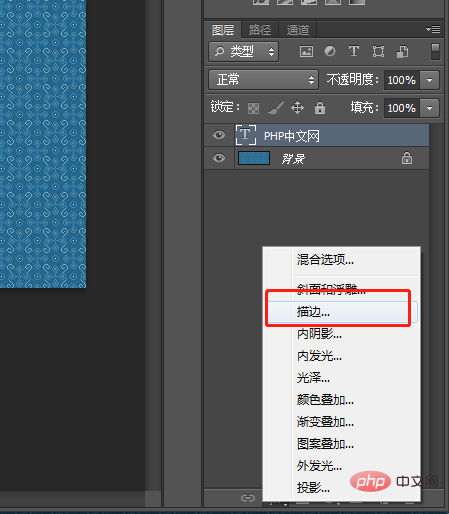
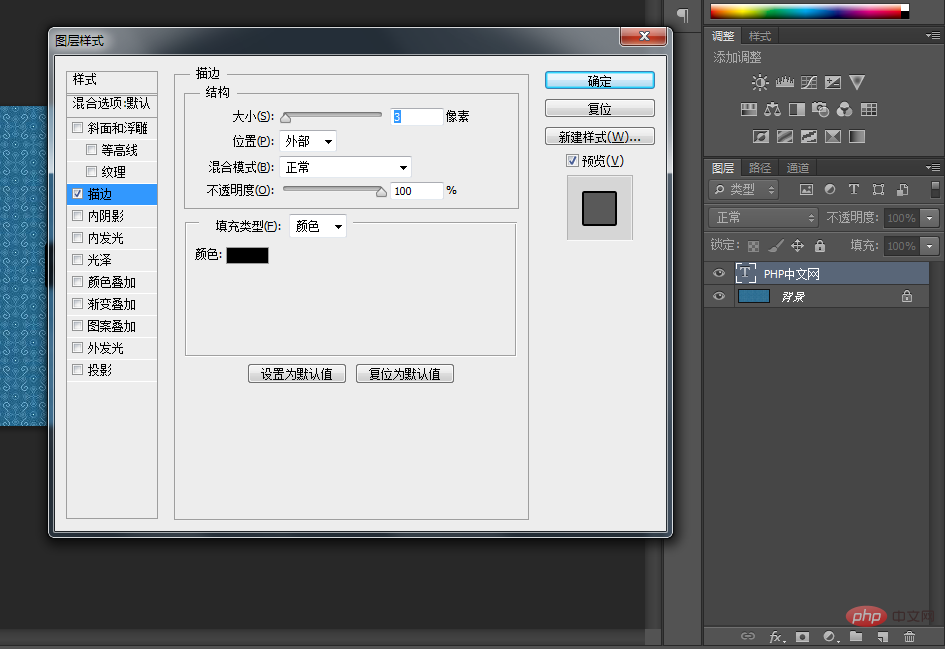
4 . Ändern Sie die Strichgröße und stellen Sie die Farbe und Position ein. Klicken Sie auf OK
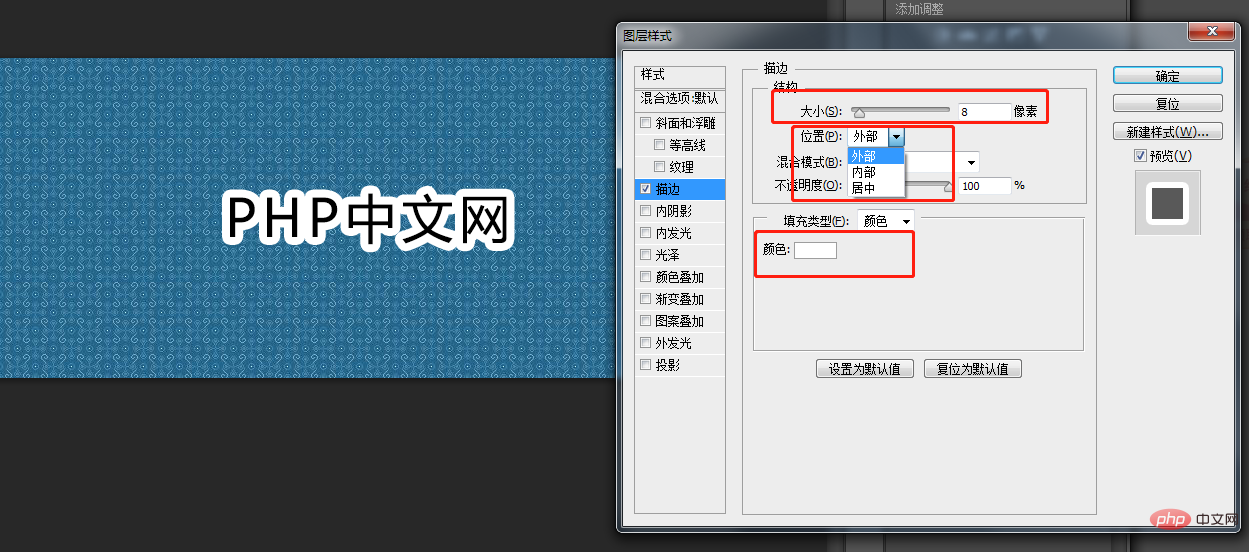
Wenn Sie weitere verwandte Artikel lesen möchten, besuchen Sie bitte die chinesische PHP-Website! !
Das obige ist der detaillierte Inhalt vonSo fügen Sie die Gesamtgliederung eines PS-Textes hinzu. Für weitere Informationen folgen Sie bitte anderen verwandten Artikeln auf der PHP chinesischen Website!